O fluxo de trabalho do Webhook é um recurso que permite enviar mensagens automaticamente para seus assinantes do WhatsApp sempre que um evento específico ocorrer em um sistema de terceiros. Por exemplo, você pode usar um fluxo de trabalho de webhook para enviar uma notificação do WhatsApp ao seu cliente sempre que um pedido for feito em sua loja WooCommerce/Shopify ou em qualquer outra plataforma.
Para criar um fluxo de trabalho de webhook, primeiro você precisa criar um modelo de mensagem. Esta é a mensagem que será enviada aos seus assinantes. Você pode usar variáveis em seu modelo de mensagem para inserir dados do sistema de terceiros.
Depois de criar um modelo de mensagem, você poderá criar um fluxo de trabalho de webhook. Para fazer isso, siga estas etapas.
- Crie um modelo de mensagem.

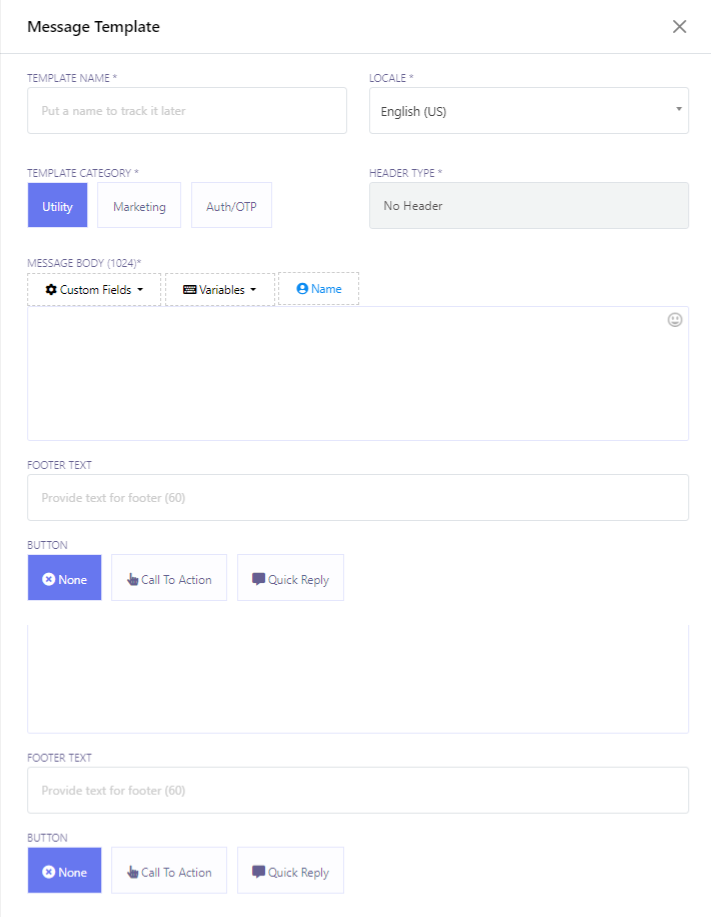
- Vá para :app name Dashboard e navegue até a seção Bot manager.
- Navegue até a seção Modelo de mensagem.
- Clique em `Criar` e dê um nome ao modelo.
- Escreva o corpo da mensagem, incluindo um código promocional (por exemplo, 20% de desconto) e marcadores variáveis para produtos.
- Salve o modelo da mensagem, garantindo que seja aprovado pelo WhatsApp.
2. Configure o fluxo de trabalho do Webhook.
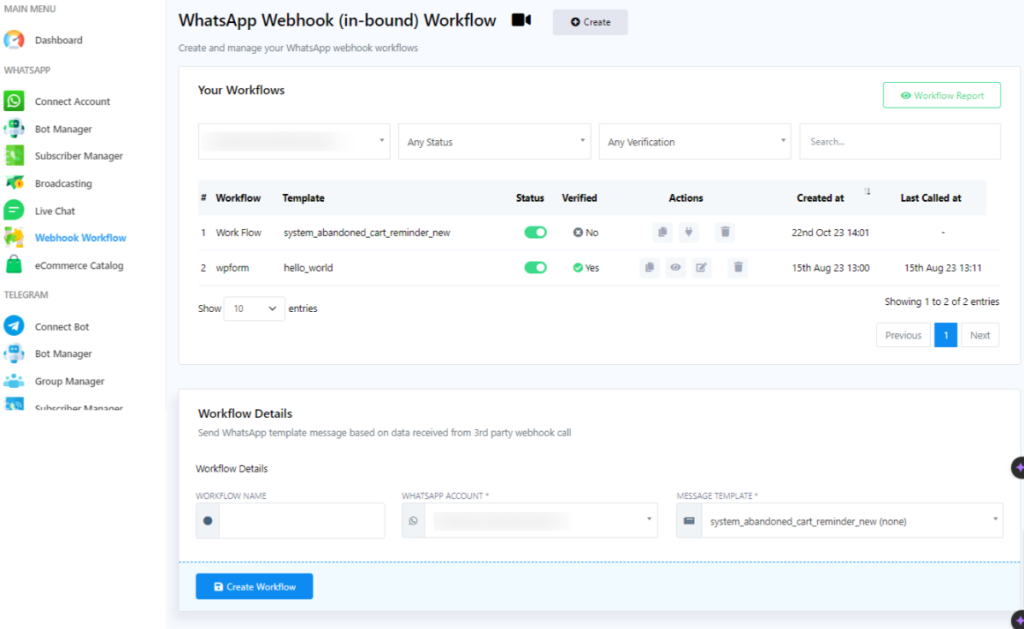
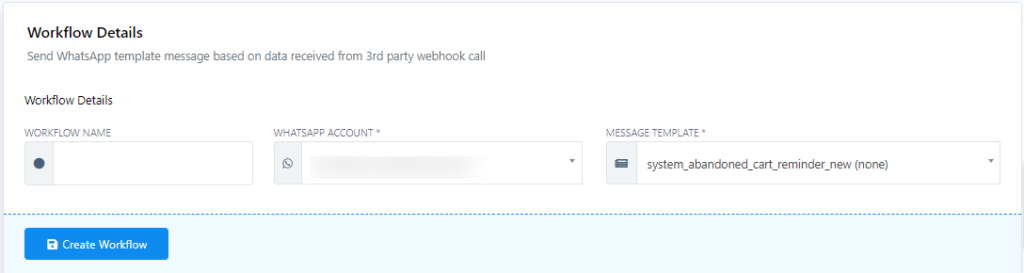
- Acesse o fluxo de trabalho do Webhook em SendFlow AI.
- Crie um novo fluxo de trabalho, dando-lhe um nome.
- Selecione a conta do WhatsApp da qual as mensagens serão enviadas.
- Escolha o modelo de mensagem que você criou na Etapa 1.
- Clique em `Criar fluxo de trabalho` para gerar um URL de retorno de chamada do Webhook.
Copie o URL e cole-o nos sites desejados (como Shopify, Woo Commerce ou Elementor From) e retorne a opção de URL para obter os dados desse site.
Agora, ao receber dados de amostra, você terá que mapeá-los.
Para saber mais, confira nossos vídeos no YouTube (vídeos incorporados).


